情報番号:010879 【更新日:2010.11.09】
「Windows(R)Internet Explorer(R)8」フィードやWebスライスの既定のスケジュールの更新間隔を変更する方法<Windows(R)7>
対応機器・対象OSとカテゴリ
| 対応機種 |
|
| 対象OS |
Windows(R)7 |
| カテゴリ |
インターネット、インターネットの便利な使いかた |
回答・対処方法
はじめに
「Internet Explorer 8」で、購読しているフィードやWebスライスの既定のスケジュールの更新間隔(更新情報を自動的にチェックする間隔)を変更する方法を説明します。
※[15分]、[30分]、[1時間]、[4時間]、[1日]、[1週間]から選択できます。
<フィードとは?>
ウェブログや、ニュースサイトなどの更新情報を含んだコンテンツです。フィードを購読すると、更新情報を自動的にチェックし、その内容を後で表示することができます。
詳しくは[010862:「Windows(R)Internet Explorer(R)8」フィードとは<Windows(R)7>]を参照してください。
<Webスライスとは?>
Webサイトの特定の部分(例えば、現在の気温、オークションの値段など)の更新情報を確認できる機能です。
詳しくは[010893:「Windows(R)Internet Explorer(R)8」Webスライスとは<Windows(R)7>]を参照してください。
※「Internet Explorer」のバージョンの確認方法については、[009530:「Windows(R)Internet Explorer(R)」バージョンを確認する方法<Windows(R)7>]を参照してください。
操作手順
- 「Internet Explorer 8」を起動します。
※[スタート]ボタン →[すべてのプログラム]→[Internet Explorer]の順にクリックします。
→[すべてのプログラム]→[Internet Explorer]の順にクリックします。
- ツールバーの[ツール(O)]→[インターネットオプション(O)]をクリックします。
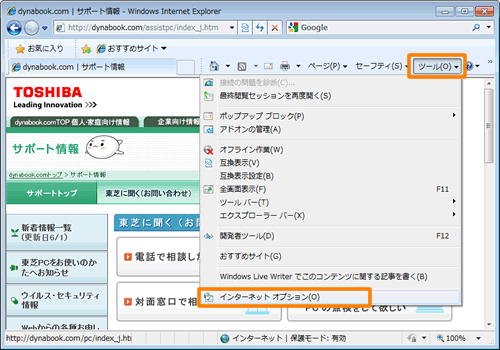 (図1)
(図1)
- 「インターネットオプション」画面が表示されます。「コンテンツ」タブをクリックします。
- ”フィードとWebスライス”項目の[設定(N)]ボタンをクリックします。
 (図2)
(図2)
- 「フィードとWebスライスの設定」画面が表示されます。
”既定のスケジュール”項目内の[□ フィードおよびWebスライスの更新の確認を自動的に行う(A)]にチェックが付いていることを確認します。
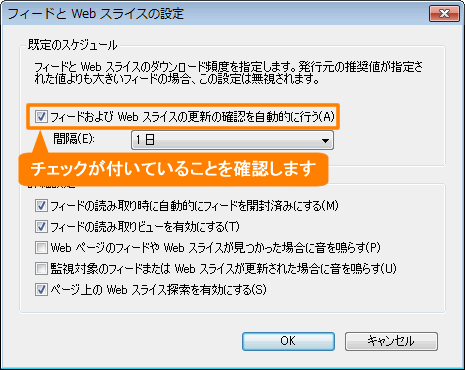 (図3)
(図3)
- ”間隔(E)”項目の[▼]をクリックし、自動更新の間隔を選択します。
[15分]、[30分]、[1時間]、[4時間]、[1日]、[1週間]から選択できます。
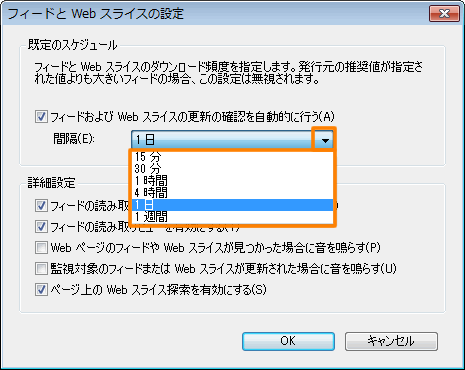 (図4)
(図4)
- 設定が終わりましたら、[OK]ボタンをクリックします。
- 「インターネットオプション」画面に戻ります。[OK]ボタンをクリックします。
以上で設定は終了です。
関連情報
以上
 →[すべてのプログラム]→[Internet Explorer]の順にクリックします。
→[すべてのプログラム]→[Internet Explorer]の順にクリックします。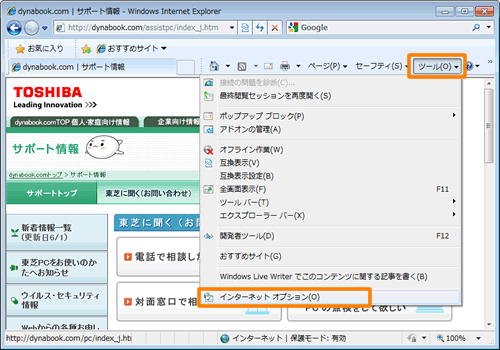 (図1)
(図1) (図2)
(図2)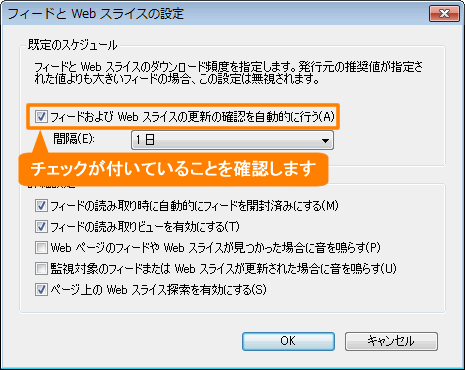 (図3)
(図3)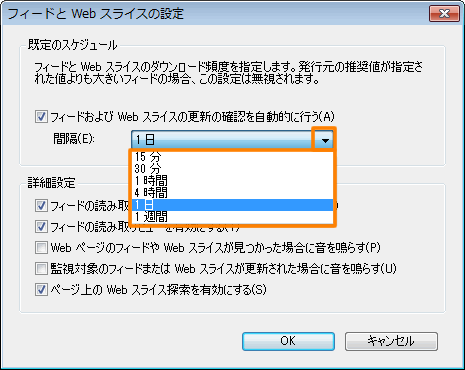 (図4)
(図4)